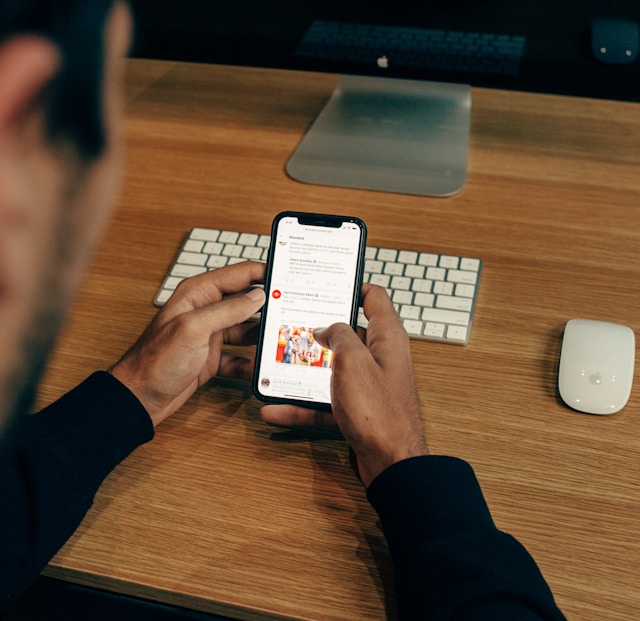Muitos usuários do X ou do Twitter configuram opções automáticas para acessar suas contas. Isso tem ajudado muitas pessoas a manter a mesma senha por anos. No entanto, isso pode comprometer sua conta se alguém acessar essas opções. Portanto, é fundamental alterar a senha no Twitter para impedir a entrada de hackers.
Além disso, é possível que você tenha perdido o acesso ao local onde salvou sua senha X. Nesse caso, o acesso à sua conta pode ser um desafio. Mas não se preocupe; você pode alterar a senha no Twitter de fora da sua conta. Leia este artigo para descobrir vários métodos para atualizar sua senha do X.
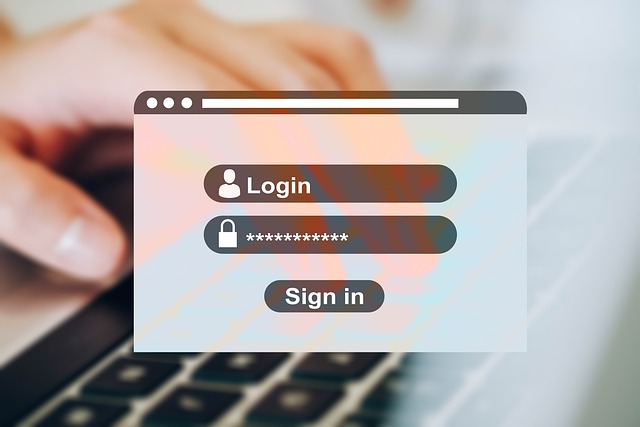
Como alterar a senha do Twitter em sua conta
Alterar sua senha do Twitter, também conhecida como X, é um dos procedimentos mais simples da plataforma. Você pode fazer essa alteração em qualquer dispositivo se puder acessar sua conta. No entanto, observe que você será desconectado em dispositivos com login anterior.
Portanto, vamos explorar como alterar as senhas do Twitter em vários dispositivos.
Como alterar sua senha no navegador de desktop
Devido à ampla gama de opções do site X em um desktop, muitos usuários preferem acessar suas contas por meio dele. Embora a versão para desktop do Twitter contenha principalmente recursos semelhantes aos das outras versões, é fundamental conhecer sua navegação.
Portanto, se quiser alterar a senha do X em seu desktop, basta seguir as etapas abaixo.
- Acesse o site do X em um navegador de desktop.
- Faça login com sua senha atual.
- Clique em More (Mais ) na barra lateral esquerda.
- Escolha Configurações e privacidade e, em seguida, selecione Sua conta na página de configurações.
- Clique em Change Your Password (Alterar sua senha).
- Digite sua senha atual na caixa fornecida.
- Digite sua nova senha na caixa apropriada.
- Digite a nova senha novamente na caixa de texto Confirm Password (Confirmar senha).
- Clique em Save (Salvar ) para atualizar as alterações.
Como alterar a senha do Twitter no iPhone e no Android X App
O aplicativo móvel X é a melhor escolha entre seus usuários devido ao serviço mais rápido e à interface fácil de usar. Felizmente, as etapas para alterar sua senha no aplicativo são semelhantes às do site.
Veja como alterar as senhas do Twitter nos aplicativos para iPhone e Android X:
- Abra o aplicativo X em seu smartphone.
- Faça login com suas credenciais atuais.
- Toque em sua foto de perfil no canto superior esquerdo.
- Role para baixo e toque em Configurações e suporte e, em seguida, selecione Configurações e privacidade.
- Toque em Your Account (Sua conta ) na parte superior da página de configurações.
- Toque em Alterar sua senha.
- Digite sua senha atual uma vez e a nova senha duas vezes nas caixas de texto apropriadas.
- Toque em Done (Concluído ) no canto superior direito para salvar sua nova senha.
Como alterar sua senha no site do X Mobile
As etapas para alterar a senha de sua conta no site móvel do X são um pouco diferentes das mencionadas acima. A visualização e a navegação serão diferentes quando você usar o site em um smartphone.
Destacamos as etapas para ajudá-lo a concluir o processo.
- Abra o navegador da Web móvel padrão e acesse o site do X.
- Faça login em sua conta com suas credenciais atuais.
- Toque na imagem do perfil no canto superior esquerdo.
- Selecione Configurações e privacidade e toque em Sua conta.
- Selecione Change Your Password (Alterar sua senha).
- Digite sua senha atual uma vez e a nova senha duas vezes.
- Toque em Salvar para atualizar as alterações.
Sempre que atualizar seus detalhes de login, use uma senha forte por motivos de segurança. Ao mesmo tempo, use um gerenciador de senhas para criptografar e salvar sua nova senha.

Como alterar a senha no Twitter de fora da sua conta
Às vezes, você pode não ter acesso à sua conta X. Isso é especialmente comum se você esqueceu sua senha ou se alguém invadiu sua conta. Felizmente, a plataforma permite que você redefina sua senha do Twitter de fora da sua conta. Explicamos essas opções nesta seção.
Como redefinir sua senha do Twitter com seu endereço de e-mail
Você deve acessar seu número de telefone ou endereço de e-mail registrado para realizar uma redefinição de senha X. O Twitter reconhece seus detalhes registrados como o identificador de sua conta. Uma dessas opções permitirá que você receba o código necessário para alterar sua senha.
Infelizmente, você pode redefinir para a conta errada se tiver registrado o mesmo número de telefone para contas diferentes. Portanto, é melhor usar seu endereço de e-mail se você tiver várias contas registradas no mesmo número de telefone.
Veja como usar seu e-mail para redefinir sua senha do Twitter em seis etapas:
- Abra o aplicativo móvel X ou acesse o site.
- Na página de login, selecione Forgot Password (Esqueci minha senha).
- Digite seu endereço de e-mail registrado, número de telefone ou nome da conta do Twitter.
- Escolha um endereço de e-mail para receber o e-mail de redefinição de senha. Você receberá um código de redefinição, que é válido por 60 minutos. A plataforma também o levará a uma página de redefinição de senha.
- Digite o código no campo fornecido e selecione o botão Submit (Enviar).
- Siga as instruções para criar uma nova senha para sua conta.
Como redefinir sua senha do Twitter com seu número de telefone
Se você adicionou e verificou seu número de telefone à sua conta, ele o ajudará a alterar sua senha X. Esse método é útil para números de telefone registrados em uma conta. Ele permite a redefinição por SMS sem acessar seu e-mail.
Veja como alterar sua senha no Twitter em cinco etapas:
- Selecione Forgot Password na página de login do X.
- Digite seu número de telefone registrado e selecione Search (Buscar). Você verá a mensagem "Text a code to my phone number ending in [xx]".
- Pressione o botão Continuar para obter um código de redefinição. Você receberá um código válido por 60 minutos.
- Digite esse código no campo de texto da página de redefinição e selecione Submit (Enviar).
- Siga as instruções para definir uma nova senha.
Agora você pode fazer login na sua conta com as novas credenciais. Além disso, você pode adicionar mais segurança à sua conta para evitar futuros hacks. Para adicionar uma camada de proteção extra por motivos de segurança, basta configurar a autenticação de dois fatores. Isso fará com que cada tentativa de login exija sua senha X e uma opção de segurança adicional.
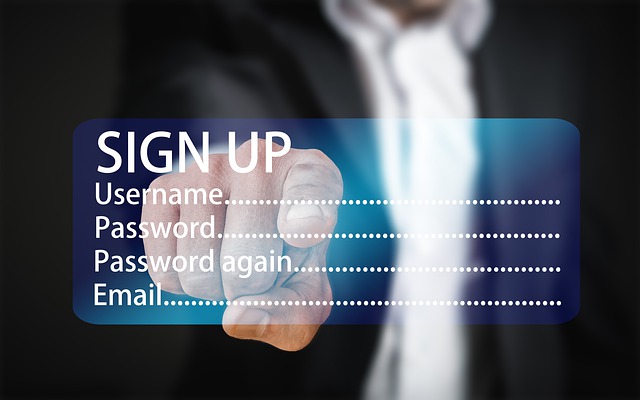
Como fazer o Twitter alterar as senhas sem detalhes registrados
Às vezes, você pode perder o acesso aos seus detalhes registrados, o que pode impedi-lo de acessar sua conta X. Felizmente, você pode obter a plataforma para alterar sua senha com seu nome de usuário.
Veja como isso funciona em nove etapas:
- Vá para a página de ajuda de acesso à conta em um navegador.
- Selecione a seta suspensa em "How can we help you with your account?" (Como podemos ajudá-lo com sua conta?)
- Escolha a opção Preciso recuperar o acesso à minha conta X.
- Clique na seta do menu suspenso em "Please tell us more".
- Selecione Esqueci minha senha. O sistema solicitará que você escolha um método de login.
- Selecione seu número de telefone ou endereço de e-mail.
- Role a tela para baixo e preencha o formulário de acesso. Digite seu nome de usuário X e um novo e-mail para ajudar a plataforma a localizar sua conta.
- Explique que não é possível acessar seu e-mail ou número de telefone registrado no último campo.
- Envie o formulário e aguarde o contato do suporte ao cliente por meio do novo e-mail.
Continue verificando sua caixa de entrada e outras pastas para receber a mensagem Recuperar acesso. Essa é a única maneira de alterar os detalhes de login das senhas esquecidas do Twitter sem os detalhes registrados.
Considere também que, se você precisar alterar a senha no Twitter, talvez também precise dar uma nova aparência à sua conta. Isso pode implicar a exclusão de algumas de suas publicações no Twitter.
O TweeEraser criou um aplicativo baseado na Web que exclui várias mensagens de uma só vez. Essa ferramenta carrega e acessa seu arquivo X para excluir publicações indesejadas de sua conta. Dessa forma, você pode alterar a aparência de sua marca sem perder sua conta. Portanto, comece a filtrar e limpar sua linha do tempo do X hoje mesmo!